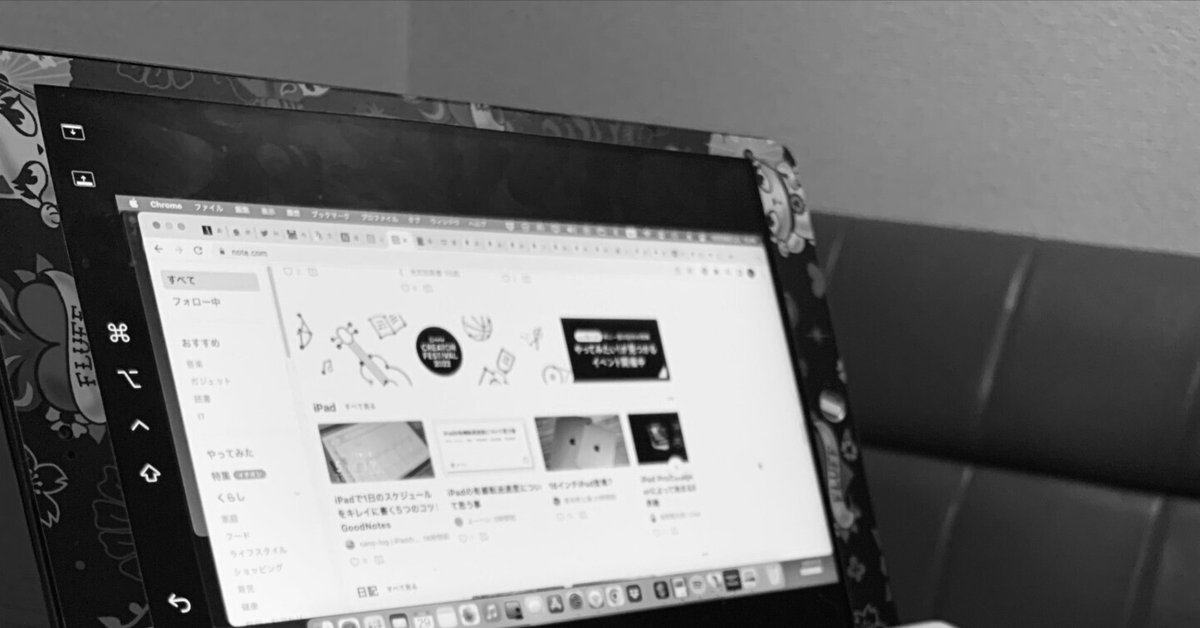
iPadがあればMacでApplePencil使える
MacとiPadの連携、OS Monterey以降はユニバーサルコントロールでマウスやキーボードが1台であっちもこっちも使えるようになって便利になったが、マウスとキーボードだけじゃなくMacで ApplePencilも使えるようになってこれが地味に便利だ。
我が家の環境
M1 Mac mini (OS Ventura)
iPad 第8世代 (買って私以外の誰もが後悔した32GB)
Magic Keyboard 2
Magic Trackpad 2
Apple Pencil(iPadと連携できる第1世代)
Mac miniでApplePencilを使う
普段絵を描いたりはしてないのでApplePencilは買ったのはいいけどほとんど使っていない。そもそもiPadの利用方法が99%、Mac miniのメインディスプレイなのだ。Sidecarで接続してメイン・ディスプレイとして使っている。
32GBの、容量を拡張することもできないiPad、いくら定価3万円台と言っても誰も買いたがらないスペックである。だけどSidecarで接続するディスプレイとして考えれば容量なんてミニマルで全然いい。その分値段が抑制されるならむしろ好都合。それで購入したiPadだったけど、お絵描きアプリやメモアプリでの手書きがどれくらい使い勝手がいいのか体験してみるつもりでApple Pencilとペーパーライク・フィルムも購入した。ちょっといじってみて納得して、それ以降全然使ってなかったのだけど、ユニバーサル・コントロールでマウスやキーボードだけじゃなくApple Pencilも使えると知って使ってみたら意外に便利なので、ちょっとした場面ばかりなのだけど便利に使っている。
マークアップでApplePencil
MacでApple Pencilが使えるのはマークアップという機能。
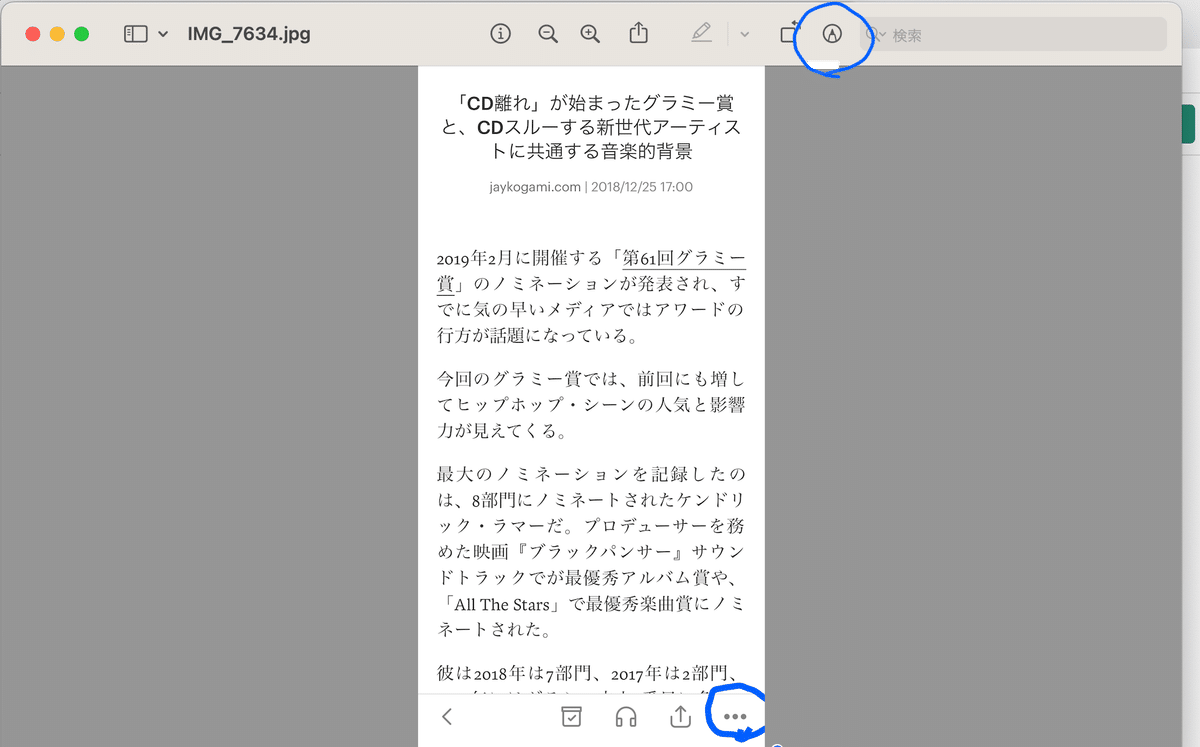
マークアップは写真、PDFなどの画像データに手書きでメモをしたりするる機能。丸印を書き込む場合、ユニバーサル・コントロール導入前はマウスを使って描画するしかなかったので、やりにくいけど慣れるしかないとそろりそろり使っていた。だけどApple Pencilはペンなので、使い勝手は飛躍的によくなる。
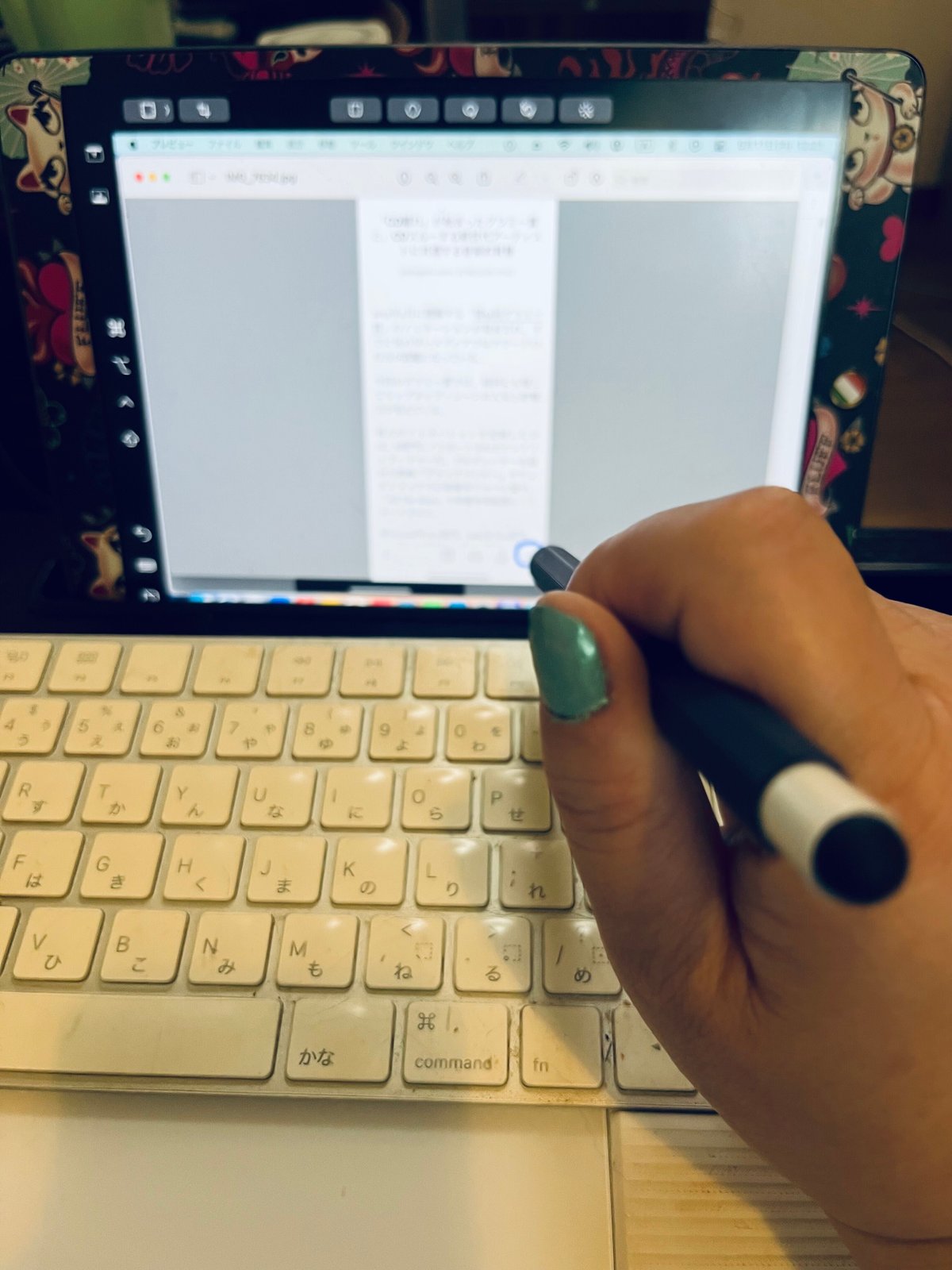
写真の上からお絵描きなんかもApple Pencilで出来ます。それとアナログ大国ニッポンで、PDFでメール添付で送られてきた書類なのに手書きで署名を求められる理不尽な場面に遭遇した場合も、Apple Pencilで手書き署名してメールでそのまま返信できます。これだけでもiPadとApple Pencilが欲しくなる人はこの国にはたくさんいるんじゃないかと思う(笑)。
iPadの画面の黒枠部分はタッチバーになっていて、キーボードやマウスで選択するのと同様、タッチバーに素手で触ればタッチバーからコマンドを選択するのも可能。ディスプレイとしてマジ有能ですiPad。ピンポイントでディスプレイ目的に購入して大正解。
マウスでの描画も精密な動きを制御できるハイエンドなマウスを使えば問題ないのだろうけど、ハイエンドなマウスに高い金額を払うなら、Apple Pencil買いたいとやっぱり思うのが人情というもの。なのでマウスやマウスパッドにお財布を開かずApple Pencilを買う方を選んだのですが、満足度は高いです。
今日の1曲
この記事が参加している募集
今日のパンが食べられます。
